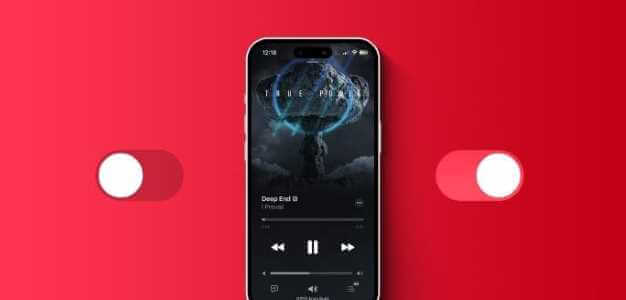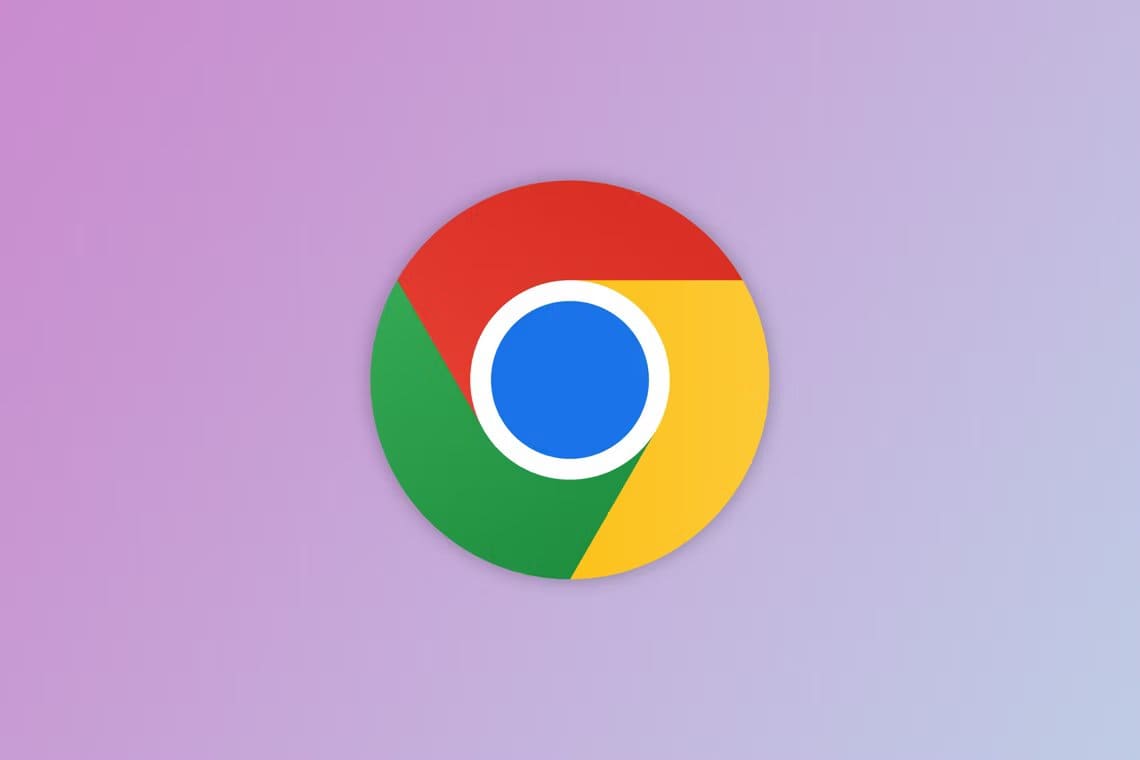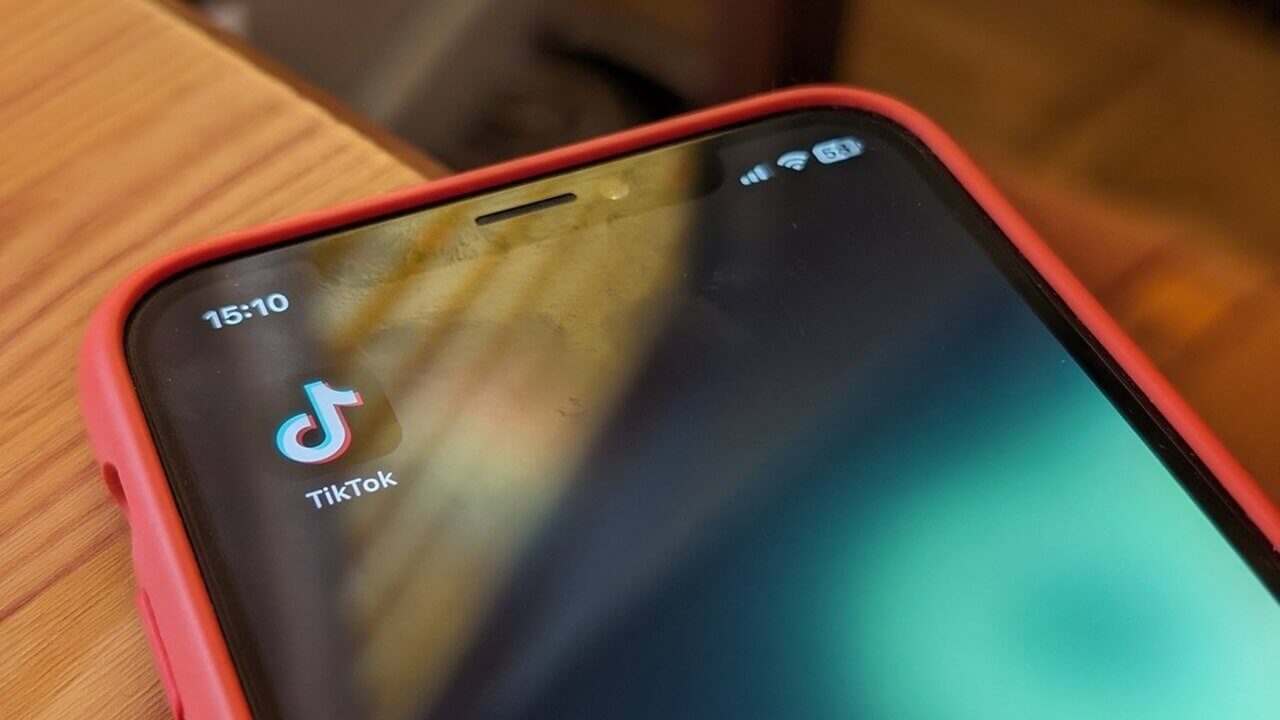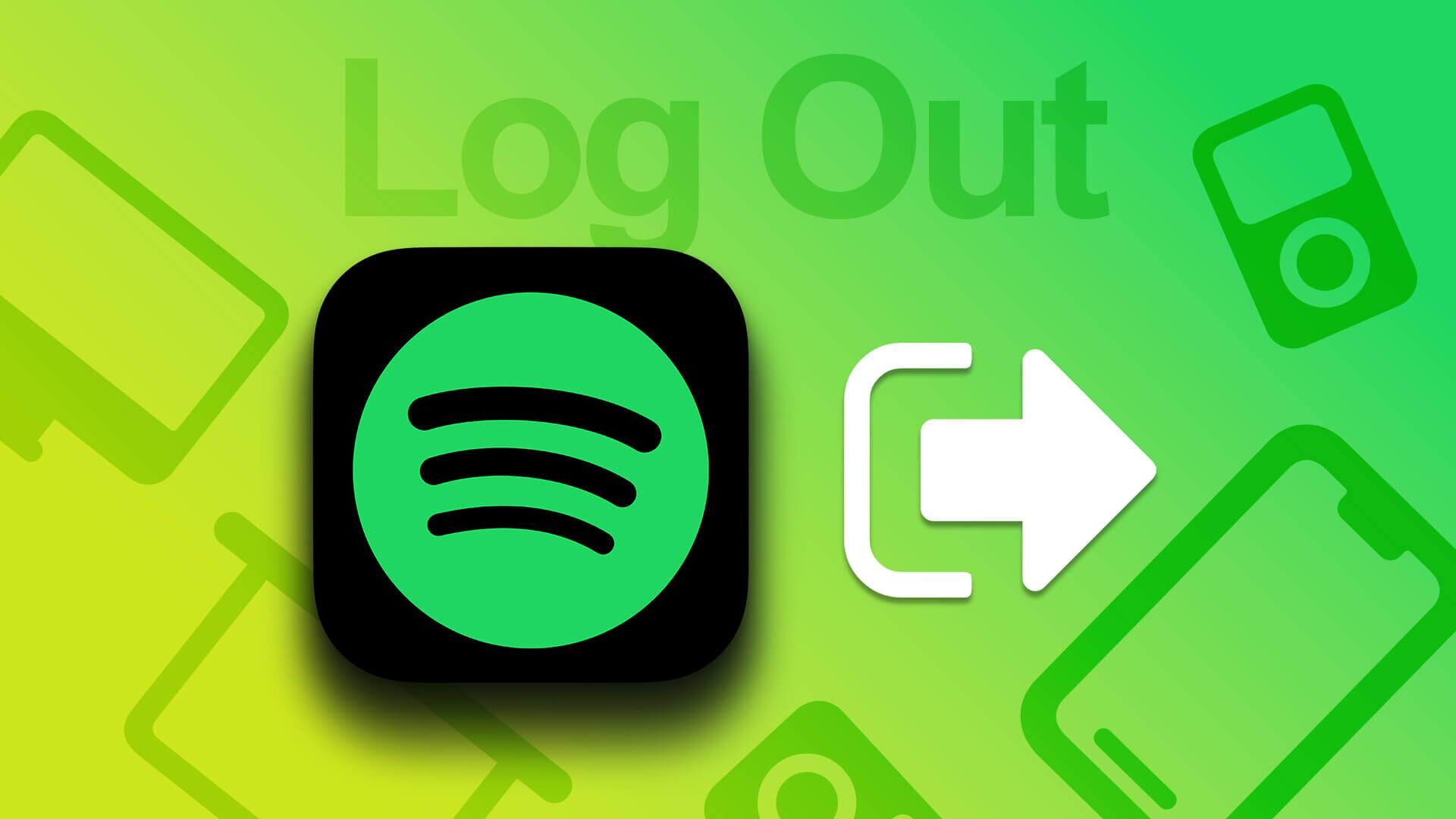По мере того, как мир переходит к работе из дома, растет популярность многих мессенджеров. Одно из таких приложений — ВялыйОбмен сообщениями в Slack более удобен для работы и предлагает множество функций. Это приложение позволяет отправлять GIF-файлы коллегам. Если вы не знакомы с отправкой GIF-файлов в Slack, эта статья о Giphy Slack поможет вам. Читайте дальше, чтобы узнать, как отправлять GIF-файлы в Slack.
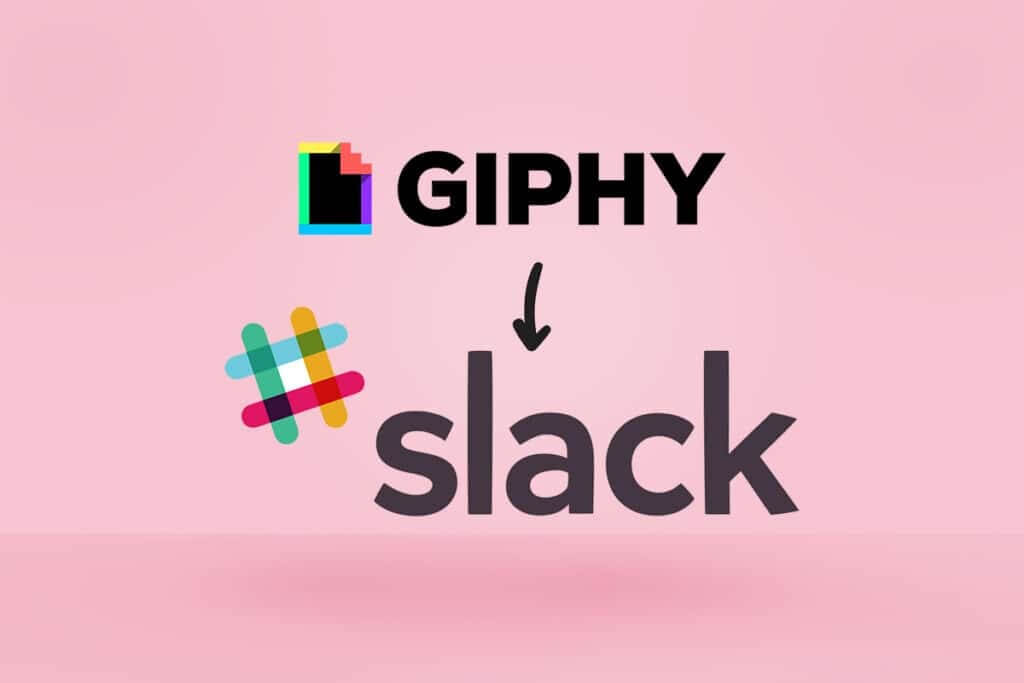
Как отправлять GIF-файлы в Slack
Slack — популярное приложение для обмена сообщениями, позволяющее общаться сотрудникам. Вы можете общаться как внутри компании, так и за её пределами. Slack — гибкое приложение, доступное в любое время и в любом месте. Это приложение позволяет:
- Управление документами и отслеживание
- Установить напоминания
- Закрепите до 100 сообщений, файлов или документов
- Интегрируйте другие приложения для повышения производительности и расширения функциональности.
- Доступ к общим каналам
ملاحظة: Вы можете легко переключиться на другие каналы, одновременно нажав клавиши Ctrl + K, чтобы открыть быстрый переключатель.
Вы можете интегрировать GIF-приложения из каталога приложений. Существует множество приложений, доступных для интеграции. Одно из таких приложений — GIPHY. Следуйте инструкциям ниже, чтобы найти, использовать и отправлять GIF-файлы из Slack.
Шаг 1: добавьте Giphy в Slack вручную
Оригинальное приложение Giphy можно найти на сайте Slack. Это приложение было разработано Slack для подключения к стороннему сервису. Следуйте инструкциям ниже, чтобы добавить Giphy в Slack.
1. Открыть Слабое рабочее пространство.
2. Щелкните «Обзор льготного периода на правой панели.
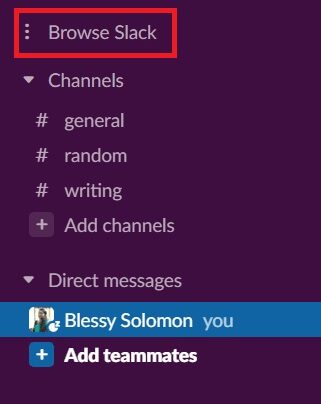
3. Затем щелкните Приложения.
ملاحظة: Вы также можете установить приложение Giphy Из руководства по приложению Slack.
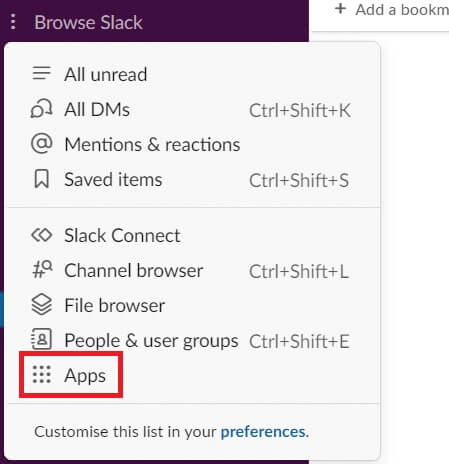
4. Тип Giphy В Панель поиска.
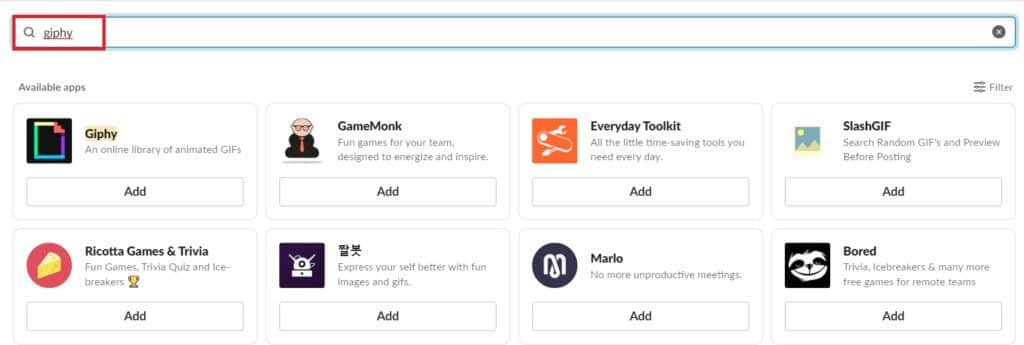
5. Щелкните "добавление" Под значком Giphy.
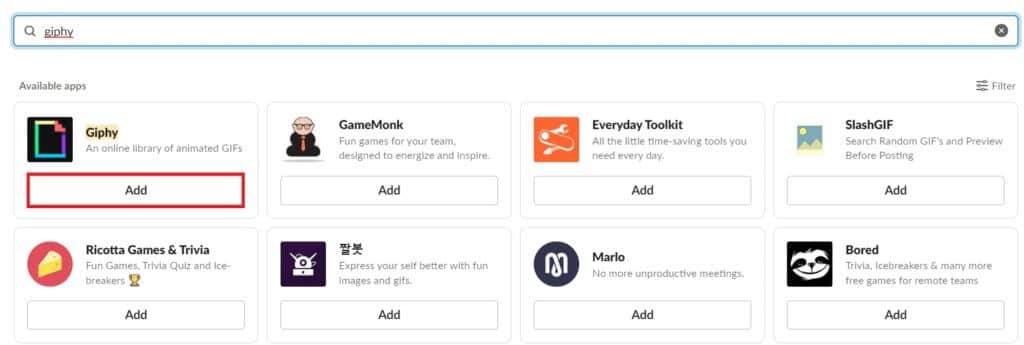
6. На новой странице приложения Giphy нажмите Добавить в Slack.
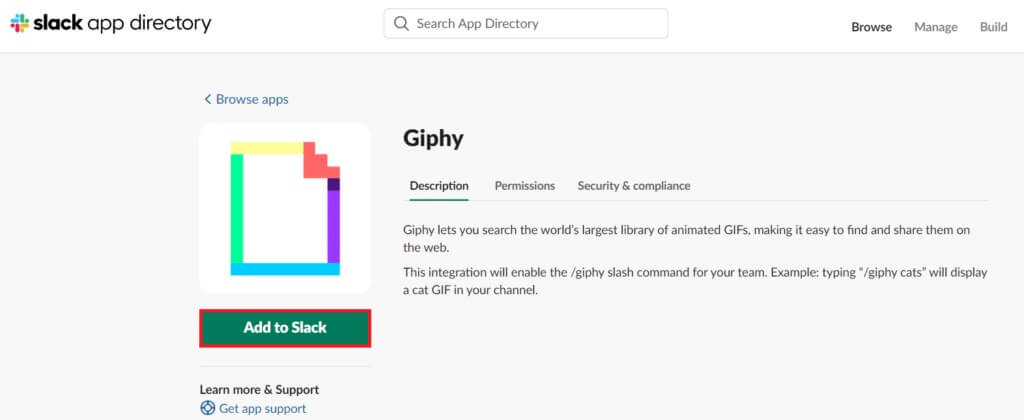
7. Щелкните Добавить интеграцию Giphy.
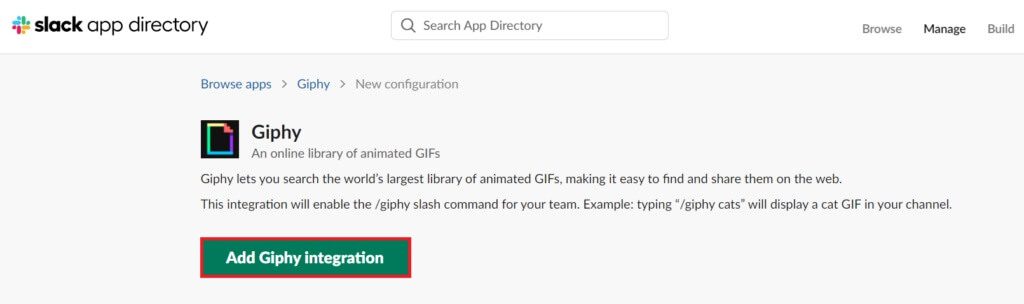
8. Выберите Необходимые настройки интеграции.
9. Щелкните Сохраняйте целостность.
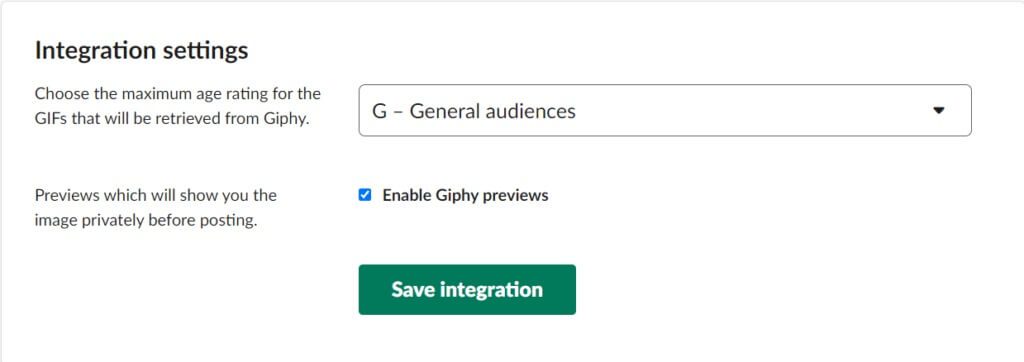
Шаг 2: Отправьте GIF-файлы в Slack
Отправка GIF-файлов в Slack — несложная задача. Благодаря интеграции с Giphy отправка GIF-файлов стала проще простого.
1. Открыть Слабое рабочее пространство.
2. Щелкните Область текста чата.
3. Тип /giphy Далее следует слово или фраза, которую вы хотите отправить.

4. Нажмите Введите ключ.
5. Теперь вы можете найти Случайный GIF-файл. Нажмите إرسال Для отправки GIF-файла.
ملاحظة: Этот предварительный просмотр виден только вам, другие участники смогут увидеть его, только если вы его отправите.
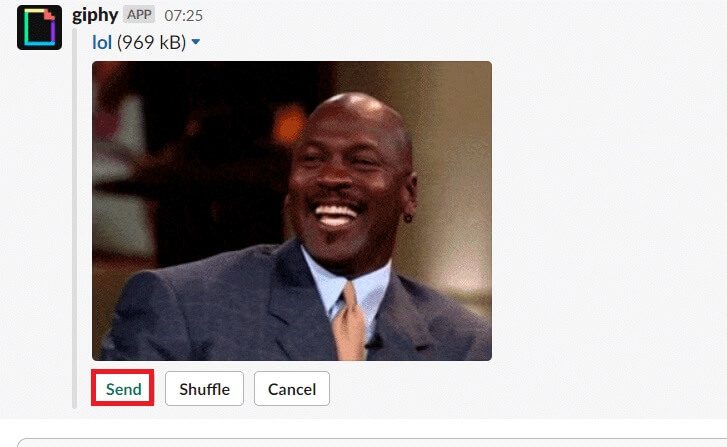
ملاحظة: Нажмите «Перемешать», чтобы изменить GIF-файл. Если вы не хотите отправлять GIF-файлы, нажмите «Отмена».
Как отправлять GIF-файлы с подписями в Slack
Вы также можете отправить GIF-файл с подписью или цитатой. Выполните следующие действия.
1. Открыть Слабое рабочее пространство.
2. Щелкните Область текста чата.
3. Тип giphy #caption/ Далее следует слово или фраза, которую вы хотите отправить.
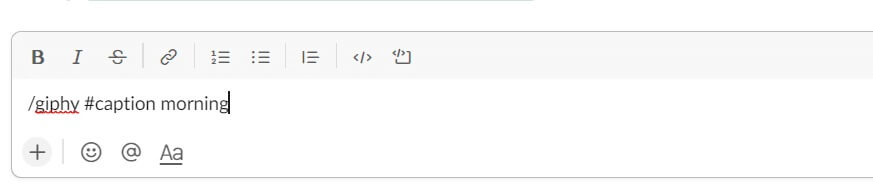
4. Затем нажмите Введите ключ.
5. Теперь вы можете найти случайный GIF-файл. Нажмите «Отправить», чтобы отправить GIF-файл.
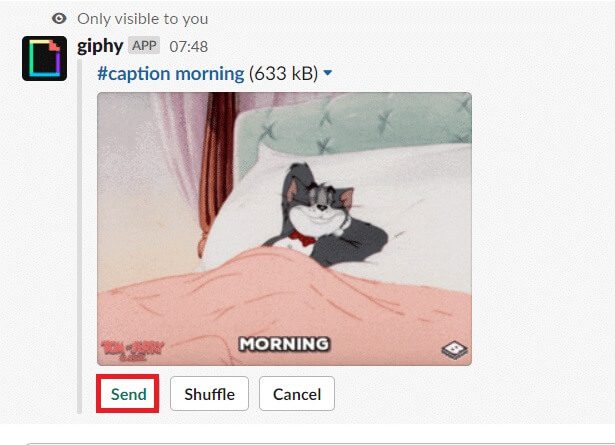
6. Тип/giphy #caption «цитата» Далее следует нужное вам слово или фраза.
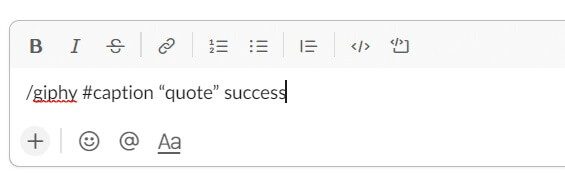
7. Нажмите Введите ключ.
8. Теперь вы можете найти случайное GIF-изображение. Нажмите на إرسال Для отправки GIF-файла.
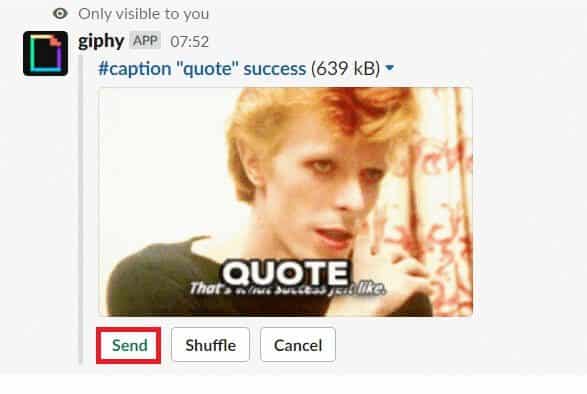
Как отправлять GIF-файлы в Slack Online
Вы также можете отправить GIF-файл онлайн, не загружая никаких приложений. Выполните следующие действия.
1. Открыть Сайты с GIF-файлами, такие как Giphy.
2. Найдите GIF файл который вам нужен и нажмите на него.
3. Теперь щелкните правой кнопкой мыши по GIF-изображению и выберите Копировать название изображения.
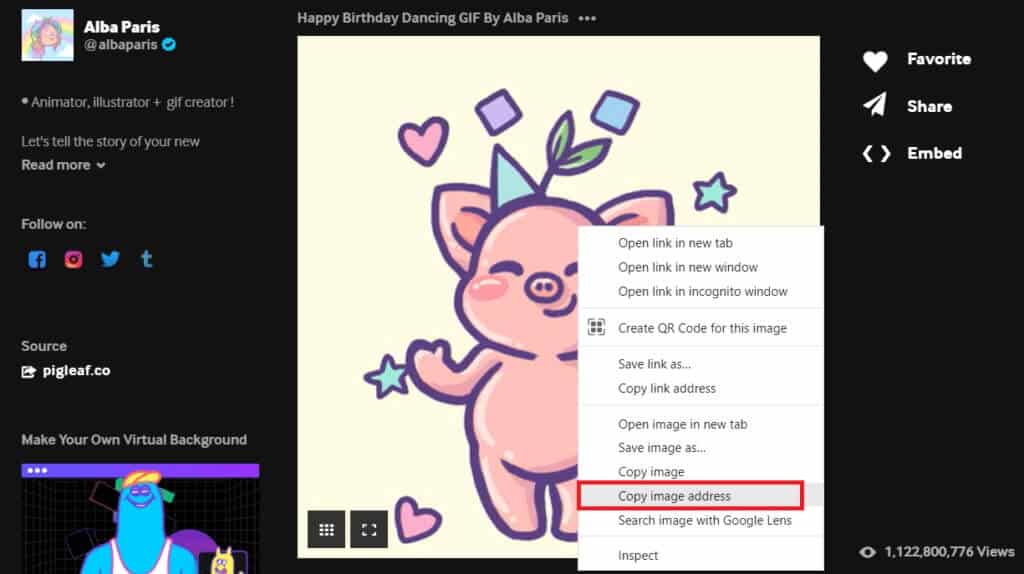
4. Открыть Вялый на вашем устройстве.
5. Вставьте ссылку в текстовое поле чата.
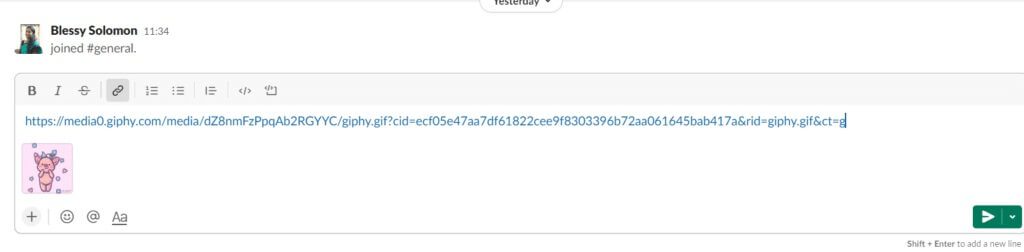
6. Нажмите Enter. Это будет сделано сейчас. Отправить GIF-файл.
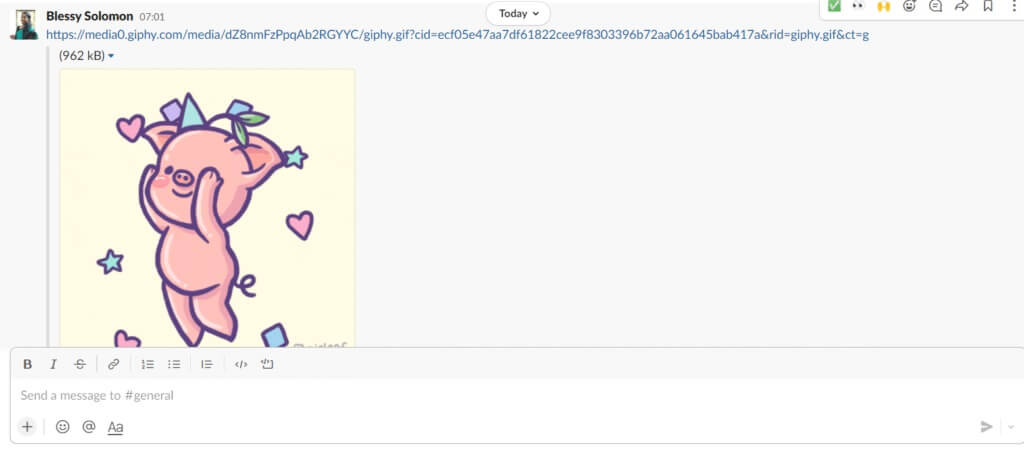
Как удалить Giphy из Slack
Если вы не считаете нужным отправлять GIF-файлы или ваше рабочее пространство не позволяет это делать, вы можете удалить интеграцию. Вы также можете удалить или отключить Giphy из Slack, выполнив несколько шагов.
1. Открыть Вялый в вашем браузере.
2. Войдите в рабочее пространство, где вы хотите Удалить Giphy.
3. Нажмите стрелку вниз рядом с именем рабочего пространства.
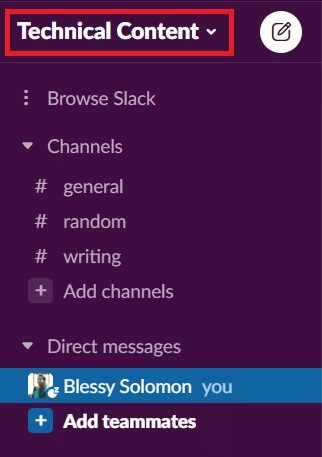
4. Щелкните Настройки и управление.
5. Затем щелкните Управление приложением в подменю.
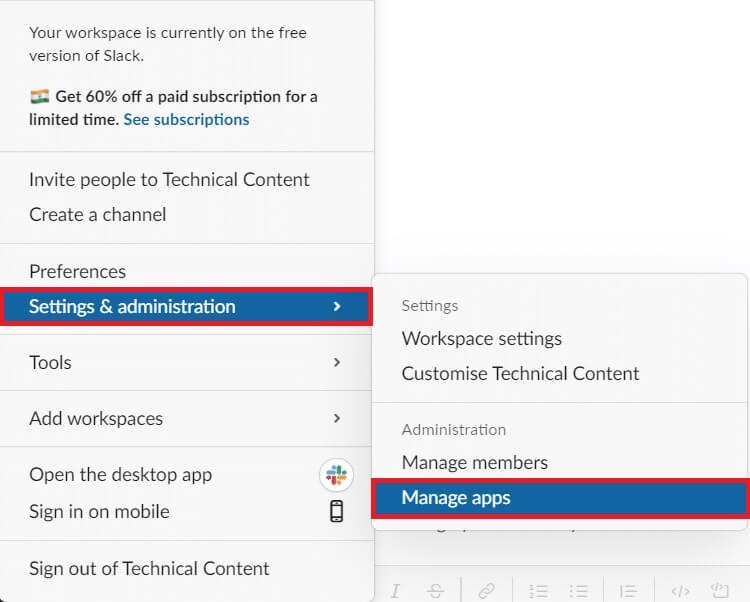
6. Щелкните на Giphy Из установленных приложений.
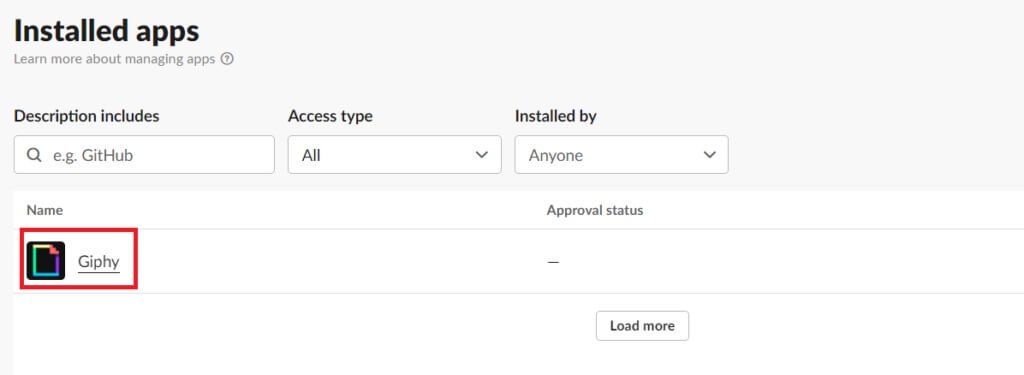
7. Щелкните "Удаление" в правом верхнем углу.
ملاحظة: Вы также можете отключить приложение, нажав «Отключить» в правом верхнем углу.
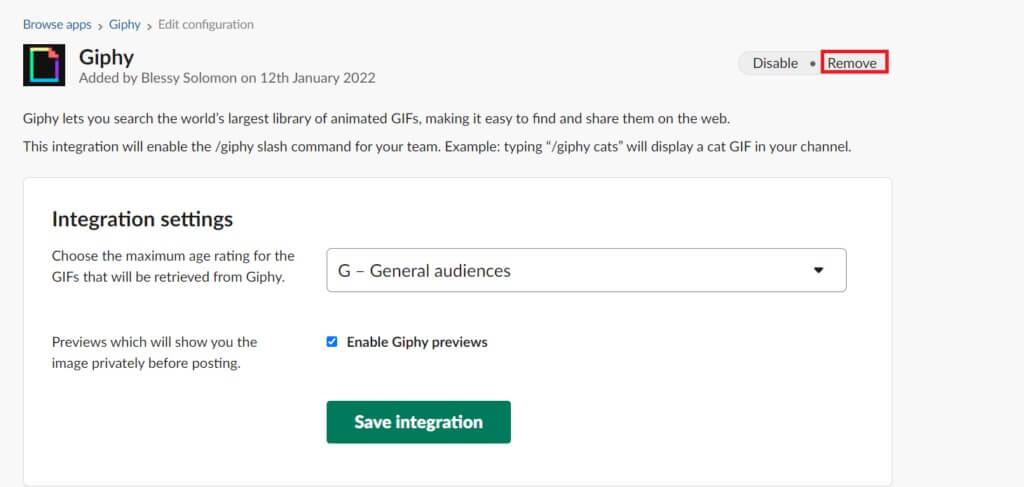
8. Щелкните "OK" Для подтверждения.
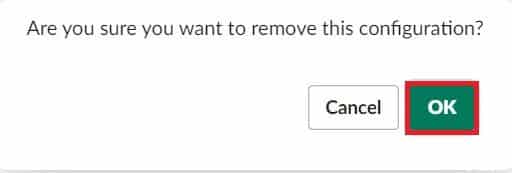
Часто задаваемые вопросы (FAQ)
В1. Могу ли я создавать собственные GIF-файлы для отправки в Slack?
отвечать. Да, вы можете создавать собственные GIF-файлы с помощью сайта. Giphy в электронном виде и опубликуйте его на сайте Slack или в приложении для обмена сообщениями.
В2. Все ли могут отправлять GIF-файлы в Slack?
отвечать. Да, любой может отправлять GIF-файлы, если в Slack интегрировано какое-либо из приложений для работы с GIF-файлами. Однако администратор вашего офиса должен разрешить вам отправлять GIF-файлы вашим коллегам.
В3. Какие есть лучшие альтернативы Giphy в Slack?
отвечать. GoGif و Кульфи و Gfycat و Фринкиак Вот некоторые из лучших альтернатив Giphy. Вы также можете найти другие приложения для работы с GIF-файлами в каталоге приложений Slack.
В4. Можно ли использовать команду giphy и для других приложений?
отвечать. Нет, команда /giphy может использоваться только для поиска и отправки GIF-файлов из Giphy. В других приложениях эта команда может отличаться. Например, если вы интегрируете Frinkiac со Slack, вам нужно будет использовать команду /frink, а затем указать фразу или слово. Вы можете найти нужную команду в описании приложения.
Надеемся, эта статья поможет вам добавить Giphy и отправлять GIF-файлы в Slack. Если у вас есть предложения или отзывы по нашей статье, пожалуйста, свяжитесь с нами в разделе комментариев ниже.